Cách loại bỏ phản xạ màu trên hình ảnh trong Lightroom
SỬA MÀU TRONG ẢNH BẰNG POINT COLOR TRONG LIGHTROOM VÀ CAMERA RAW
Một công cụ mới trong Lightroom và camera Raw là Point Color. Công cụ này cho phép bạn chọn và thay đổi màu sắc trong ảnh dựa trên Hue, Saturation và Lightness, trái ngược với các công cụ cũ chỉ cho phép bạn chọn theo màu sắc. Màu điểm cũng có thể được sử dụng trên Mặt nạ.
Sẽ loại bỏ sự phản chiếu màu này khỏi ảnh của máy ảnh.
POINT COLOR HOẠT ĐỘNG NHƯ THẾ NÀO
Trước tiên, hãy xem nhanh cách Point Color thực hiện phép thuật của nó.
Đi tới Mô-đun phát triển trong Lightroom (Hoặc Adobe Camera Raw trong Photoshop)
Đi tới Bộ trộn màu và bạn sẽ thấy Màu điểm.
Nhấp vào công cụ Eyedropper

Bấm vào màu bạn muốn làm việc trong bức ảnh

Bạn sẽ thấy màu được chọn.
Bạn có thể kéo sang trái hoặc phải để thay đổi Hue (màu sắc)
Kéo lên hoặc xuống để thay đổi Độ bão hòa. (Số lượng màu)
Kéo gradient sang phải để thay đổi Luminance (Sáng hoặc Tối)
Tất nhiên bạn luôn có thể sử dụng các thanh trượt được đặt tên như vậy.

Hãy thử di chuyển thanh trượt hoặc điểm trong bảng màu, bạn có thể thay đổi các màu tương ứng trên ảnh.
Ở đây bạn có thể thấy sự thay đổi màu xanh lá cây.

Bấm vào hộp trực quan hóa Phạm vi hoặc giữ phím Alt/Option khi bạn di chuyển thanh trượt để xem khu vực đang được thay đổi. Trên vùng bị ảnh hưởng sẽ xuất hiện màu sắc.

Khi chúng ta di chuyển thanh trượt, hãy chú ý thanh bên dưới mẫu màu hiển thị màu gốc ở bên trái và màu mới ở nửa bên phải của thanh.

Chúng ta có thể tinh chỉnh những khu vực nào sẽ được đưa vào bằng cách mở mũi tên tại Phạm vi để xem các tùy chọn.
Di chuyển thanh trượt phạm vi sang trái sẽ làm giảm phạm vi màu được đưa vào, trong khi trượt sang phải sẽ làm tăng độ trải rộng.
Sử dụng các thanh trượt phạm vi Hue, Saturation và Luminance để tinh chỉnh thêm vùng chọn. Điều này được thể hiện trên video trên

Lưu ý, chúng ta có thể tinh chỉnh vùng chọn để chỉ chọn phần xanh trong hàng rào.

Thay đổi Hue Shift để thêm màu xanh đẹp mắt vào hàng rào và không ảnh hưởng đến bất cứ điều gì khác. Như đã lưu ý lúc đầu, điều này cũng sẽ hoạt động trên mặt nạ nếu bạn cần tinh chỉnh nó nhiều hơn.

SỬA LỖI NHIỄM MÀU TRONG PHẢN CHIẾU
Hãy nhìn vào bức ảnh chụp tại một cuộc triển lãm. Bạn có thể thấy tất cả các loại phản chiếu màu trên kim loại từ các đèn màu xung quanh. Hãy khắc phục điều này.

Chọn ống nhỏ mắt để chọn màu tím.
Tinh chỉnh lựa chọn trong phạm vi.
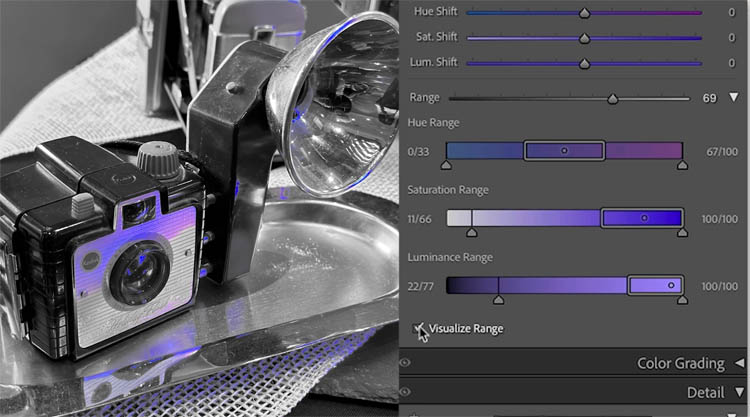
Kéo độ bão hòa sang trái để loại bỏ màu.

Vẫn còn một số phản chiếu màu reflections.

Nhấp bằng ống nhỏ mắt để thêm màu thứ hai.
Giảm độ bão hòa để loại bỏ màu đó.

Lưu ý các chữ màu đỏ vẫn còn trên máy ảnh.

Hy vọng điều này hữu ích với bạn!
Bài viết cùng chủ đề:
-
Sạc laptop liên tục có hại pin không? Mẹo bảo vệ pin laptop
-
Cách kiểm tra xem laptop có NPU không? Cách kiểm tra nhanh & chính xác
-
Cách phân vùng ổ cứng thông minh cho máy tính văn phòng
-
Máy tính bị đơ màn hình không tắt được? 5 cách xử lý nhanh gọn, hiệu quả 100%
-
Cách build máy tính chạy Blender tốt nhất 2025 – Cấu hình PC đồ họa chuyên dụng chuẩn tối ưu
-
Tự build PC tại nhà: Hướng dẫn chi tiết từ A-Z cho người mới
-
Cách build PC chơi PUBG max setting: Cấu hình nào phù hợp?
-
Cấu hình PC tối ưu cho Photoshop & AutoCAD
-
Màn hình laptop bị giật: Nguyên nhân và cách khắc phục hiệu quả
-
Cách chọn màn hình đồ họa chuẩn xác cho Designer và Editor
-
Hướng dẫn sửa lỗi card Wifi: Đơn giản, hiệu quả, ai cũng làm được!
-
5 mẹo chọn màn hình đồ họa cho dân thiết kế
-
Cách chọn bo mạch chủ phù hợp cho PC gaming
-
Mẹo bảo dưỡng PC để tăng tuổi thọ cho máy
-
Tại sao cần cập nhật phần mềm và driver thường xuyên?
-
Cách backup dữ liệu hiệu quả để tránh mất thông tin
































